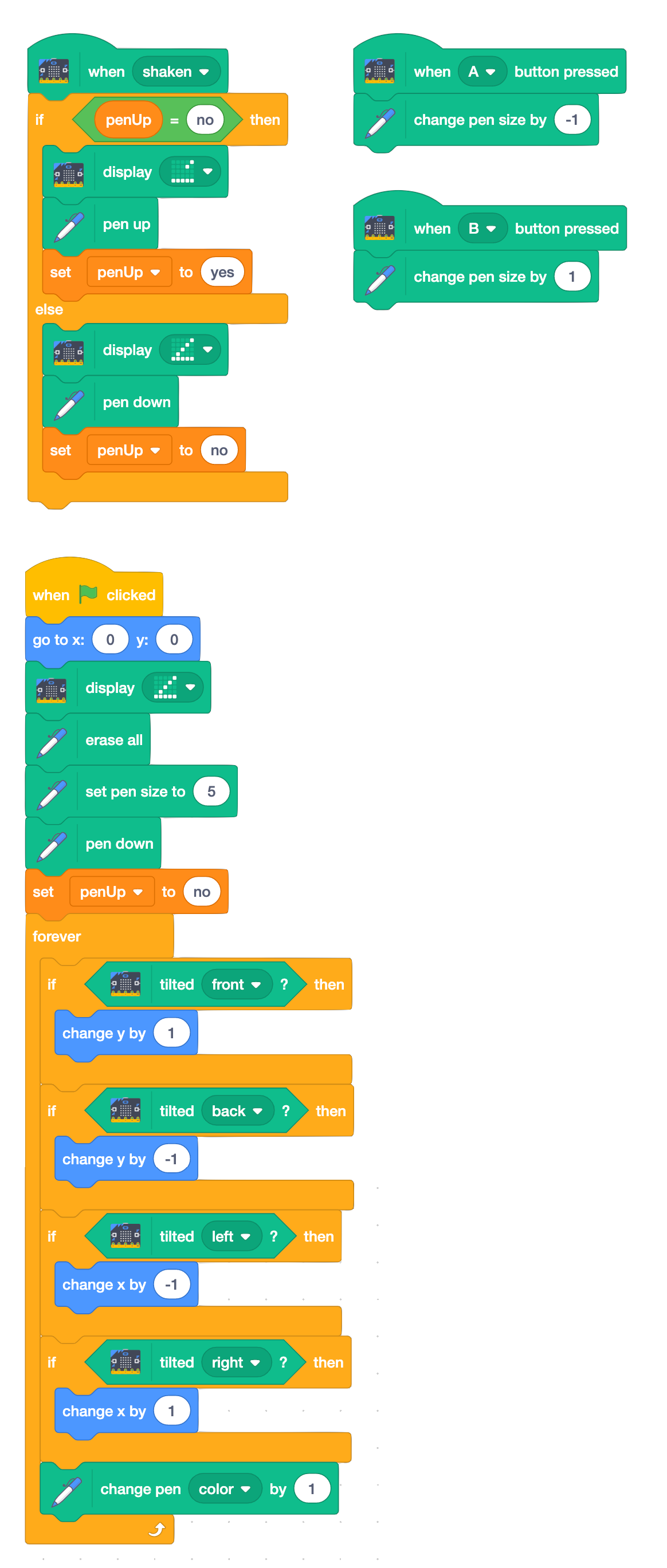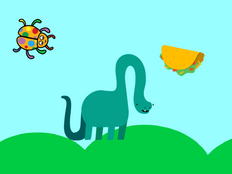Stap 1: Maak het
Wat is het?
Gebruik je micro:bit om een Scratch tekenprogramma te bedienen.
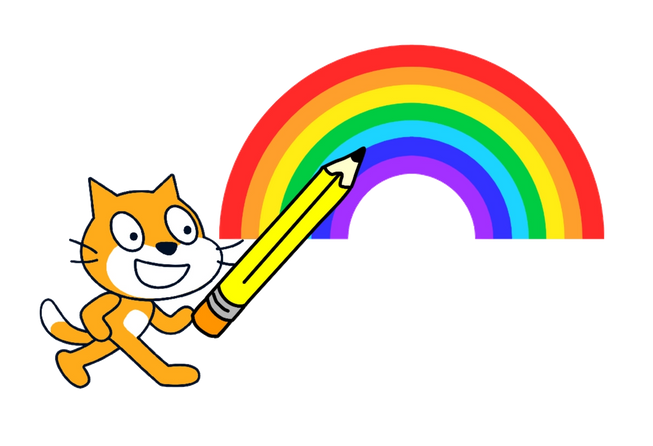
Zo werkt het
- Dit programma gebruikt de micro:bit's acceleratiemeter om de sprite van het potlood door het scherm te leiden, teken een lijn terwijl hij beweegt.
- De micro:bit naar links of rechts kantelen, zorgt ervoor dat de pen naar links of rechts verplaatst wordt in de X-as, over het scherm.
- Door de micro:bit naar voren en naar achter te kantelen, beweegt de pen omhoog en naar beneden, in de Y-as.
- Als je het diagonaal kanteld, krijgt je diagonale lijnen.
- Je kunt de dikte van de penlijnen met micro:bit’s A en B invoerknoppen beheren.
- Schud om de micro:bit acceleratie meter invoer te gebruiken om de pen omhoog en omlaag te verplaatsen, zodat je kunt bewegen zonder een markering te maken.
- Het programma houdt de status van de pen bij (of het nu omhoog of omlaag is) met een variabele genaamd penUp. Het toont verschillende pictogrammen op het micro:bit uitvoerscherm zodat je weet of de pen omhoog of omlaag is.
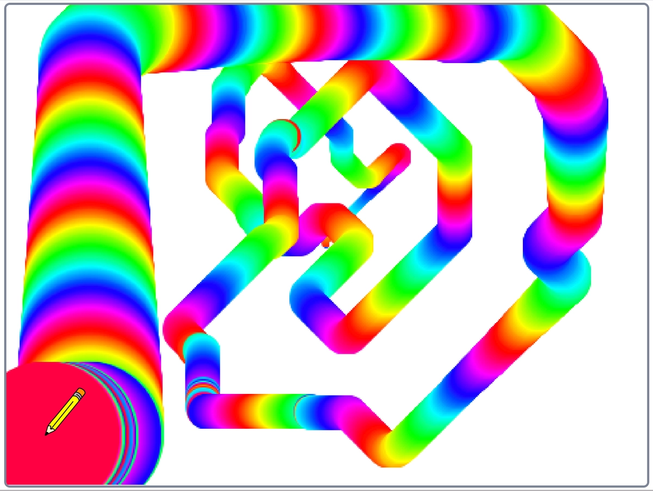
Benodigdheden
- micro:bit
- een geschikte computer met Scratch-link geïnstalleerd. Zie https://scratch.mit.edu/microbit voor details over hoe Scratch kan werken met micro:bit.
- optioneel batterijpakket
Step 2: Codeer het
Stap 3: Verbeter het
- Voeg een manier toe om controle uit te oefenen als de kleur verandert.
- Pas het programma aan zodat het schudden of 'springen' van de micro:bit het scherm leegmaakt.
- Toon de pendikte op de micro:bit's weergave.
This content is published under a Creative Commons Attribution-ShareAlike 4.0 International (CC BY-SA 4.0) licence.